原创PowerPoint怎么设置首行缩进-PowerPoint设置首行缩进的方法
大家知道PowerPoint怎么设置首行缩进吗?下文小编就带来了PowerPoint设置首行缩进的方法,希望对大家能够有所帮助,一起跟着小编来学习一下吧!
1、首先打开幻灯片文件,选择上面的“插入”,如下图所示。
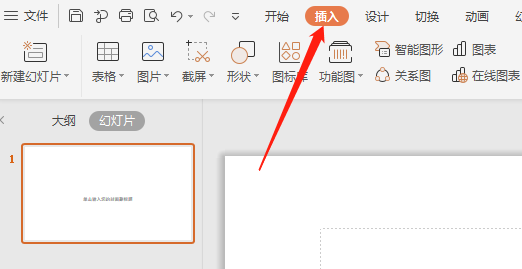
2、之后去找到中间的“文本框设置”,如下图所示。
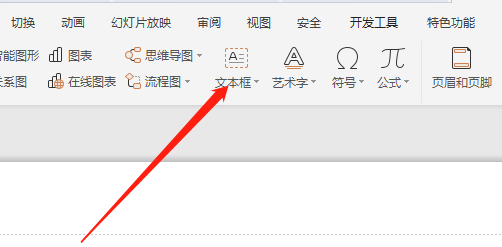
3、然后建立一些内容,如下图所示。
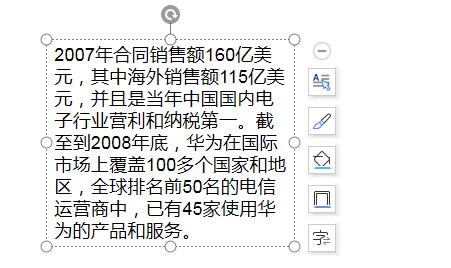
4、打开“段落样式”点击打开“属性设置”,如下图所示。
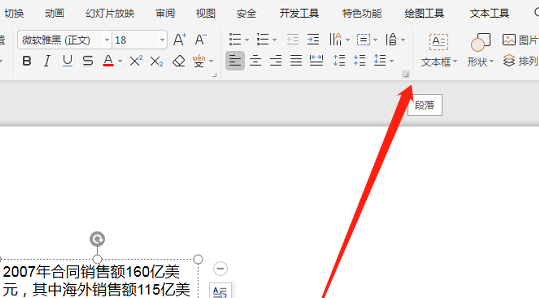
5、在段落下面的“缩进”中点击“特殊格式”选择“首行缩进”即可,如下图所示。
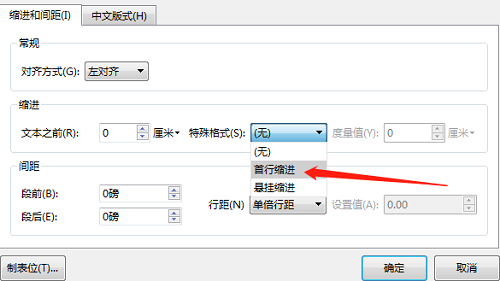
上面就是小编为大家带来的PowerPoint怎么设置首行缩进的全部内容,希望对大家能够有所帮助哦。





